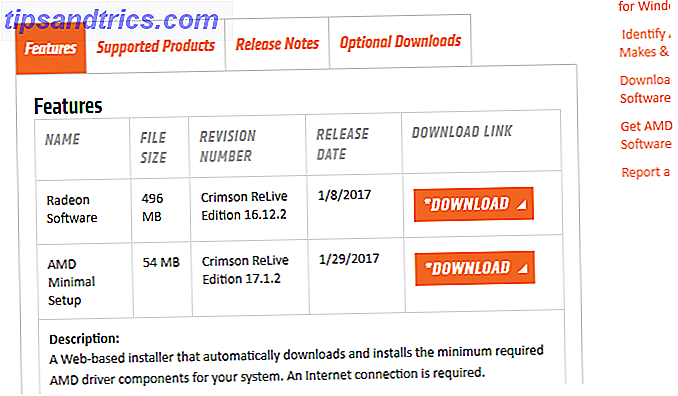Uno dei modi più semplici per restare al sicuro online è praticare una buona igiene della password. Per ogni servizio e sito che utilizzi, devi assicurarti di utilizzare una password diversa che contenga una combinazione di numeri e caratteri speciali e non si basi su parole del dizionario.
Dove possibile, dovresti eseguire il backup con una robusta autenticazione a due fattori.
Probabilmente il motivo principale per cui le persone riutilizzano le stesse password deboli è perché è difficile ricordare quelle complesse. È per questo motivo che esiste un mercato fiorente per i gestori di password Come i gestori di password mantengono le password sicure Come i gestori di password mantengono le password sicure Anche le password difficili da decifrare sono difficili da ricordare. Vuoi essere al sicuro? Hai bisogno di un gestore di password. Ecco come funzionano e come ti proteggono. Leggi di più, con aziende come LastPass, LogMeOnce e DashLane tutte fiorenti. I consumatori stanno diventando sempre più consapevoli di come i gestori di password possano proteggerli online. È necessario iniziare a utilizzare un gestore di password in questo momento. È necessario iniziare a utilizzare un gestore di password in questo momento A questo punto, tutti dovrebbero utilizzare un gestore di password. In effetti, non usare un gestore di password ti mette a maggior rischio di essere hackerato! Leggi di più .
Ma cosa succede se si desidera un gestore di password open-source per Linux, Mac e Windows? Bene, sei fortunato. Il pass è gratuito, basato su robusti standard di crittografia e super facile da usare.
The Fundamentals of Pass
Pass è un semplice gestore di password basato su riga di comando. Ciò che lo rende unico è che le password sono memorizzate all'interno di file crittografati GPG. Questi sono i nomi dei file del sito Web o della risorsa che richiede la password. Questi sono quindi organizzati in una struttura ad albero gerarchica situata in ~ / .password-store .
Questa filosofia semplicistica è vantaggiosa per gli utenti, perché significa che le password possono essere manipolate utilizzando gli strumenti di comando standard di Linux. Ad esempio, puoi prendere la tua password e collegarla a un'altra utility Linux. Poiché le password sono file flat, è possibile spostarle da un computer all'altro semplicemente trasferendole. Questo lo rende super portatile.
Pass è persino in grado di memorizzare temporaneamente le password negli appunti e le modifiche possono essere monitorate utilizzando il sistema di controllo delle versioni di Git.
Per ottenerlo, dillo al tuo gestore di pacchetti Quale Linux Package Manager (e Distro) è adatto a te? Quale Linux Package Manager (e Distro) è adatto a te? Una differenza fondamentale tra le distro Linux principali è il gestore dei pacchetti; le differenze sono abbastanza forti da influenzare la scelta della distro. Diamo un'occhiata a come funzionano i vari gestori di pacchetti. Ulteriori informazioni per installare Pass. Su Ubuntu o Debian, esegui
sudo apt-get install pass .
Su Fedora, lo è
sudo yum install pass
(Lo sto installando sul mio Mac, quindi ho digitato brew install pass .)
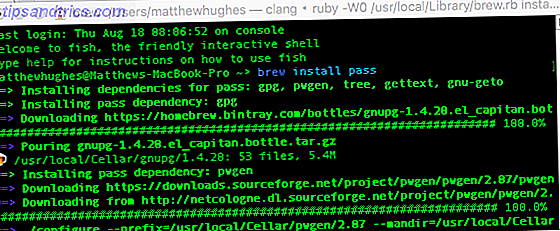
Una volta installato, puoi iniziare a creare la tua raccolta di password.
Vale la pena sottolineare che Pass non specifica alcun tipo di requisiti sui dati memorizzati. Mentre il nome suggerisce che è solo un gestore di password, non dettare alcun tipo particolare di schema. È solo un file di testo piatto. Ciò significa che puoi memorizzare qualsiasi cosa, dai numeri PIN ai metadati. Anche poesie .
Come usare Pass
Quando si installa Pass per la prima volta, l'archivio delle password sarà vuoto e sarà necessario eseguire alcune configurazioni prima di poter iniziare a utilizzarlo.

Per fortuna, Pass lo gestisce per te. Corri:
passare init
Questo crea le cartelle in cui verranno create le tue password. Affinché questo funzioni, il testo tra virgolette deve essere l'ID della chiave privata GPG.

Se non ne hai già uno, dovrai crearne uno. Per fare questo, corri
gpg --gen-key
... e segui le istruzioni. Sono piuttosto semplici. Per verificare che la tua password sia stata creata correttamente, esegui:
gpg --list-keys

Se tutto va bene, vedrai qualcosa di simile quando esegui Pass.

Ora puoi iniziare a riempire il pass con le informazioni. Questo segue una convenzione davvero semplice.
Per inserire una password, basta eseguire pass insert Servicetype / ServiceName. Quindi, se stavi aggiungendo il tuo account e-mail personale, eseguiresti:
passare inserire email / personale
... e quindi seguire le istruzioni nel prompt del terminale.

In esecuzione Passare di nuovo ti mostrerà la gerarchia della tua collezione di password. Qui vedrai che la mia collezione di password sta diventando sempre più grande.

Se vuoi vedere una password, dovrai eseguire qualcosa come:
passare social / twitter
Ti verrà richiesta la passphrase GPG. Si prega di notare che la mia vera password Twitter non è "password".

È inoltre possibile copiare le password negli Appunti. Se volessi copiare la mia password di Twitter negli appunti, userei:
pass -c social / twitter
Per motivi di sicurezza, Pass rimuoverà questo dopo 45 minuti per evitare che cadano nelle mani sbagliate.

Pass può anche generare password complesse usando l'utilità pwgen. Se volessi generare me stesso una password di 30 caratteri per LinkedIn, eseguirò:
passare generare social / linkedin 30
Se si desidera rimuovere una password, è sufficiente eseguire l'equivalente di
passa rm social / twitter
Vale la pena sottolineare che i gestori di password sono sicuri solo come le persone che li utilizzano. Per alcuni suggerimenti utili su come usarli efficacemente, dai un'occhiata a questo articolo di Dann Albright. Stai facendo questi 6 errori di sicurezza di Password Manager? Stai facendo questi 6 errori di sicurezza di Password Manager? I gestori di password possono essere sicuri solo come vuoi che siano, e se stai facendo uno di questi sei errori di base, finirai per compromettere la tua sicurezza online. Leggi di più .
Migrazione per passare da altri servizi
Se stai già utilizzando un gestore di password diverso, ma sei tentato da Pass, sarai lieto di sapere che la community Pass ha scritto un numero di script per portare le password. Questi sono scritti principalmente in Ruby, ma anche in Python, Perl e Shell. Possono migrare le password dai seguenti servizi:
- 1Password
- KeePassX
- Keepass2
- Figaro
- LastPass
- ked
- Rivelazione
- Gorilla
- pwsafe
- KWallet
- Roboform
Per scaricarli, visita il sito web Pass e scorri fino in fondo.
Vale anche la pena sottolineare che, se non si desidera utilizzare Pass sulla riga di comando, la comunità ha creato un numero di interfacce GUI per esso. Il più bello è GoPass, che è scritto nel linguaggio di programmazione Go di Google. Questo può essere utilizzato solo per visualizzare le password e non per rimuoverle o inserirle.

Ce n'è anche uno scritto in Python, chiamato Pext. Si collega a numerosi servizi Linux, tra cui Pass, e facilita la ricerca di elementi.
Come mantenere le password sicure su Linux?
Utilizzi Pass o c'è un altro servizio che preferisci usare? Voglio sentirlo. Lasciami un commento qui sotto e chattiamo.